การตรวจสอบฮาร์ดแวร์คอมพิวเตอร์จากแฟลชไดรฟ์ USB ที่สามารถบู๊ตได้ MobaLiveCD - ตรวจสอบแฟลชไดรฟ์ที่สามารถบู๊ตได้และอิมเมจ ISO
บางครั้งจำเป็นต้องตรวจสอบสื่อบางอย่าง ( ออปติคัลดิสก์, แฟลชไดรฟ์) เพื่อดูว่าสามารถบู๊ตได้หรือไม่ โดยเฉพาะสำหรับผู้ที่ไม่ต้องการรีสตาร์ทคอมพิวเตอร์เพื่อการนี้มีโปรแกรม MobaLiveCD คุณสามารถดาวน์โหลดได้โดยคลิกที่ปุ่ม " รับ MobaLiveCD ทันที!".
โปรแกรมไม่จำเป็นต้องติดตั้งใดๆ และรันได้โดยตรงจากไฟล์ exe ที่ดาวน์โหลดมา
คุณต้องรันโปรแกรมด้วยสิทธิ์ผู้ดูแลระบบ ไม่เช่นนั้นโปรแกรมจะไม่ทำงาน!
อินเทอร์เฟซของโปรแกรมค่อนข้างเรียบง่าย - เมนูหลักมีหลายปุ่มพร้อมกับความคิดเห็นสั้น ๆ เป็นภาษาอังกฤษ
นี่คือคำอธิบายของแต่ละรายการ:
ติดตั้งการเชื่อมโยงคลิกขวาของ MobaLiveCD- การกดปุ่มนี้จะเพิ่มปุ่มลงในเมนูบริบทของไฟล์ ISO สำหรับการเปิดด้วยโปรแกรมนี้
เริ่มซีดีรอมโดยตรง ภาพไอเอสโอไฟล์- เปิดไฟล์ ISO ที่ระบุด้วย ฮาร์ดไดรฟ์- มีประโยชน์สำหรับการตรวจสอบอิมเมจของดิสก์ที่สามารถบู๊ตได้
เริ่มต้นโดยตรงจากที่สามารถบู๊ตได้ ยูเอสบีไดรฟ์
- บูตจาก bootloader สื่อยูเอสบี- เช่น แฟลชไดรฟ์ มีประโยชน์ในการตรวจสอบ แฟลชไดรฟ์ที่สามารถบู๊ตได้.
คลิกที่ปุ่ม "เรียกใช้ LiveCD" โปรแกรมจะแจ้งให้คุณเลือกอิมเมจ ISO บนฮาร์ดไดรฟ์ของคุณ เลือกสิ่งที่คุณต้องการแล้วคลิก "เปิด"
โปรแกรมจะถามว่าจะสร้างหรือไม่ ฮาร์ดดิสสำหรับ เครื่องเสมือนภายใต้ ได้รับ ISOภาพ. หากเป้าหมายเป็นเพียงการตรวจสอบความสามารถในการโหลด LiveCD หรือ "ดู" สิ่งนั้น คุณควรตอบว่า "ไม่"

จากนั้นหากอิมเมจ ISO ที่เลือกสามารถบู๊ตได้จากนั้น การโหลดจะเริ่มขึ้น- ตัวอย่างเช่น การบูตจากดิสก์ FreeBSD มีลักษณะดังนี้:
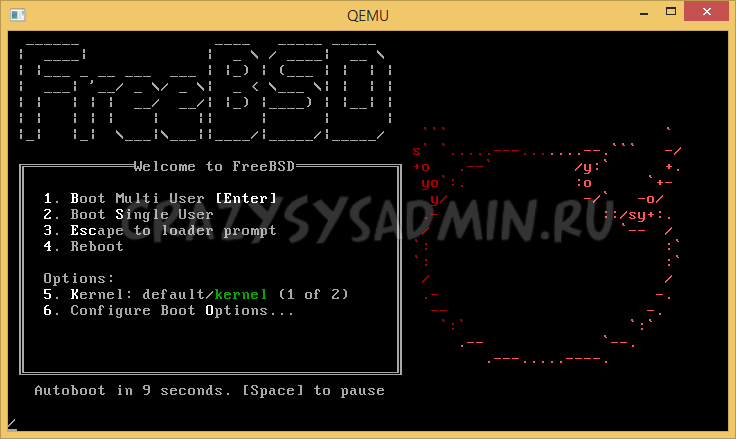
หากต้องการเสร็จสิ้นการทำงานกับโปรแกรม เพียงปิดโดยคลิกที่เครื่องหมายกากบาท
หากต้องการบู๊ตจากไดรฟ์ USB ที่สามารถบู๊ตได้ให้คลิกที่ปุ่ม "Run the LiveUSB" ในหน้าต่างที่ปรากฏขึ้น คุณต้องเลือกส่วน USB ที่ต้องการผู้ให้บริการ.

เช่นเดียวกับในตัวอย่าง LiveCD ต่อไปคุณจะถูกถามว่าจะสร้างหรือไม่ ภาพที่ยากลำบากดิสก์เพื่อเรียกใช้ไดรฟ์ USB นี้ เงื่อนไขการเลือกเหมือนกับข้างต้น - หากต้องการเพียงแค่ "ดู" หรือตรวจสอบการดาวน์โหลด คุณต้องตอบว่า "ไม่"


หลังจากนั้นก็ชัดเจนว่าแฟลชไดรฟ์สามารถบู๊ตได้
ข้อผิดพลาดทั่วไปของโปรแกรม

ในกรณีที่ง่ายที่สุด ในการตรวจสอบสื่อที่สามารถบู๊ตได้ที่สร้างขึ้นโดยอิสระหรือดาวน์โหลดจากแหล่งใด ๆ จำเป็นต้องมีการบู๊ตจริง ในกรณีที่ใช้รูปภาพ .isoคุณจะต้องเบิร์นซีดี/ดีวีดีด้วยข้อมูลอิมเมจสำหรับบูต ตามด้วยการโหลดอีกครั้ง ซึ่งไม่สะดวกเสมอไปและอาจต้องใช้เวลาเป็นจำนวนมาก โดยเฉพาะอย่างยิ่งในกรณีที่ไม่เพียงแต่ทำการทดสอบเท่านั้น แต่ยังเปลี่ยนแปลงเนื้อหาของไฟล์ด้วย สื่อที่สามารถบูตได้ (แฟลชไดรฟ์) วงจรของการสร้างสื่อที่สามารถบู๊ตได้ จากนั้นทำการบูทโดยใช้มัน ประเมินผลลัพธ์และโหลดเข้าสู่ระบบปฏิบัติการหลักเพื่อทำการเปลี่ยนแปลงและปรับปรุงสามารถทำซ้ำได้หลายครั้ง ซึ่งนำไปสู่การใช้เวลาและความพยายามที่ไม่มีประสิทธิภาพ ดังนั้นเมื่อสร้างแฟลชไดรฟ์ที่สามารถบู๊ตได้คุณควรใช้เครื่องมือการจำลองเสมือนที่อนุญาตให้คุณบูตในสภาพแวดล้อมเครื่องเสมือน ( วีเอ็ม) เกือบจะเหมือนกับในสภาพแวดล้อมจริง
กระบวนการตรวจสอบสื่อที่ใช้บู๊ตได้สามารถแบ่งคร่าวๆ ได้เป็นขั้นตอน:
1. เตรียมอิมเมจที่สามารถบูตได้หรือฟิสิคัลดิสก์
2. ทำการบู๊ตโดยใช้สื่อที่เตรียมไว้ในสภาพแวดล้อมเครื่องเสมือน
3. ประเมินผลการดาวน์โหลด แก้ไขข้อบกพร่อง และหากจำเป็น ให้กลับไปที่ข้อ 1
วันนี้ก็มี จำนวนมาก ผลิตภัณฑ์ซอฟต์แวร์การจำลองเสมือนทั้งแบบชำระเงินและฟรีช่วยให้คุณดำเนินการได้ บูตสแตรปจากภาพหรือการใช้สื่อทางกายภาพ เทคโนโลยีการบูตในสภาพแวดล้อมเครื่องเสมือนสามารถนำไปใช้ได้ ตัวอย่างเช่น บนพื้นฐานของผลิตภัณฑ์ซอฟต์แวร์การจำลองเสมือนที่ได้รับความนิยมสูงสุด โดยไม่เสียค่าใช้จ่าย กล่องเสมือนของ Oracle VMหรือจ่ายเงินแล้ว เวิร์กสเตชัน VMWare - อย่างไรก็ตามการใช้งาน โปรแกรมที่คล้ายกันไม่สะดวกเสมอไปเมื่อแก้ไขงานเฉพาะของการทดสอบแฟลชไดรฟ์ที่สามารถบู๊ตได้หรือเครื่องมือสำหรับบู๊ตอื่น ๆ เนื่องจากต้องมีการสร้างเครื่องเสมือนใหม่หรือแก้ไขเครื่องที่มีอยู่ตลอดจนการดำเนินการเพื่อให้แน่ใจว่ามีการเลือก อุปกรณ์ที่ต้องการบูตใน BIOS เสมือนหรือการตั้งค่า VM จึงส่งผลให้มีการใช้งานดังกล่าว ซอฟต์แวร์ไม่ได้ทำให้งานง่ายขึ้นมากนักและทำให้ได้ผลลัพธ์เร็วขึ้น และนี่คือที่มาของการช่วยเหลือ เกมู - ซอฟต์แวร์ฟรีด้วยการเปิด รหัสแหล่งที่มาสำหรับการจำลอง ฮาร์ดแวร์แพลตฟอร์มต่างๆ รวมถึงการจำลอง โปรเซสเซอร์อินเทล x86 และ อุปกรณ์มาตรฐานฉัน/โอ สร้างเครื่องเสมือนแล้ว เกมูแทบไม่ต่างจากคอมพิวเตอร์จริงและมีของตัวเอง ไบออสเสมือน, อุปกรณ์บู๊ต, หน่วยความจำ, ดิสก์ ฯลฯ ในสภาพแวดล้อม VM ระบบจะบู๊ตในลักษณะเดียวกับที่เปิดอยู่ คอมพิวเตอร์จริงและด้วยความสามารถในการใช้บูตอิมเมจแทนได้ อุปกรณ์จริงดาวน์โหลด
คุณสมบัติ เกมูเป็นเทคโนโลยีการควบคุมบรรทัดคำสั่งที่พัฒนาขึ้นซึ่งช่วยให้คุณใช้งานได้อย่างยืดหยุ่นและ การจัดการที่มีประสิทธิภาพการจำลองเสมือน อย่างไรก็ตาม การมีอยู่ของพารามิเตอร์บรรทัดคำสั่งหลายสิบหรือหลายร้อยรายการทำให้ใช้งานได้ค่อนข้างยาก เกมู ผู้ใช้ทั่วไปซึ่งนำไปสู่การเกิดขึ้นของโปรแกรมเสริมที่ออกแบบมาเพื่อการใช้งานเครื่องเสมือนที่มีคุณสมบัติเฉพาะ ได้แก่ - บี.เอ็ม.สำหรับการทดสอบ สื่อที่สามารถบูตได้- ด้านล่างนี้เป็นผลิตภัณฑ์ซอฟต์แวร์สองรายการที่มีพื้นฐานมาจาก เกมูเครื่องมือทดสอบการบูตที่พบบ่อยที่สุดคือ โมบาไลฟ์ซีดีจากโมบาเทคและ QemuBootTesterสร้างโดยโปรแกรมเมอร์ชาวจีนที่ไม่รู้จัก ประการแรกโดดเด่นด้วยความสะดวกในการใช้งานสูงสุดและประการที่สอง - ความเป็นไปได้สูงสุดสำหรับการทำงานกับสื่อที่สามารถบู๊ตได้
MobaLiveCD เป็นเครื่องมือที่ง่ายและสะดวกที่สุดในการทดสอบแฟลชไดรฟ์ที่สามารถบูตได้และอิมเมจ ISO
โมบาลิเวซีดี- ฟรี ซอฟต์แวร์โอเพ่นซอร์สสำหรับการทดสอบ ดิสก์สำหรับบูตโดยใช้เทคโนโลยีเวอร์ช่วลไลเซชั่นจากบริษัท โมบาเทค.
โปรแกรมช่วยลดความยุ่งยากและเร่งความเร็วกระบวนการทั้งหมดในการสร้าง ทดสอบ และกำหนดค่าสื่อสำหรับบูต ซึ่งสามารถใช้เป็นอิมเมจได้ .isoและไดรฟ์ USB แบบถอดได้ (แฟลชไดรฟ์)
MobaLiveCD มอบความสามารถให้กับผู้ใช้ในการดำเนินการทั้งหมด รายการที่จำเป็นทำงานเกี่ยวกับการทดสอบสื่อที่สามารถบู๊ตได้ในสภาพแวดล้อมเครื่องเสมือน เกมูโดยไม่กระทบต่อการทำงานของระบบปฏิบัติการหลักแต่อย่างใด และไม่ใช้ผลิตภัณฑ์ซอฟต์แวร์ ไดรเวอร์ ไลบรารี ฯลฯ เพิ่มเติมใดๆ ในกรณีส่วนใหญ่ คุณไม่จำเป็นต้องมีด้วยซ้ำ สิทธิพิเศษของผู้ดูแลระบบสำหรับปัจจุบัน ผู้ใช้วินโดวส์- และนอกจากนี้โปรแกรมไม่จำเป็นต้องติดตั้งบนระบบ มีขนาดเล็ก และสามารถใช้เป็นแอพพลิเคชั่นพกพาได้รวมถึงในสภาพแวดล้อมของการกู้คืนระบบและเครื่องมือวินิจฉัยบน ใช้ระบบปฏิบัติการ Windowsวิชาพลศึกษา ( ผู้บัญชาการ กกพ, ชุดเครื่องมือ MS Diagnostic and Recovery เป็นต้น)
คุณสามารถดาวน์โหลดโปรแกรม MobaliveCD ได้จากหน้าห้องปฏิบัติการ Mobatek
นอกจากนี้ยังมี เวอร์ชันรัสเซียโปรแกรม
อินเทอร์เฟซของโปรแกรมนั้นง่ายมาก - การดำเนินการทั้งหมดดำเนินการโดยใช้ปุ่มหลักสามปุ่มของหน้าต่างหลัก:
เมนูคลิกขวา- การสร้างรายการเมนูบริบทที่เรียกว่า คลิกขวาวางเมาส์เหนือไฟล์ .iso เพื่อดาวน์โหลดอิมเมจ ISO โดยตรง
เรียกใช้ LiveUSB- การโหลดโดยใช้สื่อทางกายภาพซึ่งอาจเป็นแฟลชไดรฟ์, ไดรฟ์ USB แบบพกพา, การ์ดหน่วยความจำ ฯลฯ
โดยรวมแล้วโปรแกรม โมบาไลฟ์ซีดีไม่ใช่เครื่องมือด้วย โอกาสพิเศษในบรรดาซอฟต์แวร์การจำลองเสมือนสำหรับทดสอบสื่อที่สามารถบูตได้ ข้อได้เปรียบหลักคือใช้งานง่าย ในการทดสอบแฟลชไดรฟ์ที่สามารถบู๊ตได้ก็เพียงพอที่จะมีอิมเมจดั้งเดิมของระบบที่สามารถบู๊ตได้หรือสื่อกายภาพที่สามารถบู๊ตได้และสามารถกดปุ่มที่ต้องการได้
เมื่อโหลดจากรูปภาพหรือจากอุปกรณ์ USB โปรแกรมจะขออนุญาตเพื่อสร้าง ยากเสมือนดิสก์ - คุณต้องการสร้างอิมเมจฮาร์ดดิสก์สำหรับคุณหรือไม่ เครื่องเสมือน ? - อาจจำเป็นต้องใช้ดิสก์ดังกล่าวในกรณีที่ทดสอบการโหลดและประสิทธิภาพของผลิตภัณฑ์การติดตั้งที่ตรวจสอบการมีอยู่ของฮาร์ดไดรฟ์อย่างน้อยหนึ่งตัวในระบบ ในการตรวจสอบการทำงานของแฟลชไดรฟ์ที่สามารถบู๊ตได้ตามกฎแล้วไม่จำเป็นต้องใช้ดิสก์ดังกล่าวและคุณสามารถตอบคำขอด้วยคำว่า "ไม่"
หากต้องการเปลี่ยนอินพุตเป็นเครื่องเสมือน เพียงคลิกเมาส์ภายในขอบเขตของหน้าต่าง หากต้องการปล่อย ให้ใช้คีย์ผสม CTRL+ALT ถ่ายโอน VM ไปที่ โหมดเต็มหน้าจอและออกจากที่นั่นโดยใช้คีย์ผสม CTRL+ALT+F
QemuBootTester เป็นเครื่องมือทดสอบตัวเลือกการบูตที่ครอบคลุมที่สุด
QemuBootTester,ไม่เหมือน โมบาไลฟ์ซีดีช่วยให้คุณสามารถทดสอบตัวเลือกการบูตได้เกือบทั้งหมด รวมถึงการบูตเครือข่าย การบูตด้วยพารามิเตอร์เคอร์เนลบน Linux การบูตถึง โหมดไบออสหรือ UEFI รวมถึงการบูตจากอิมเมจอุปกรณ์ดิสก์ต่างๆ
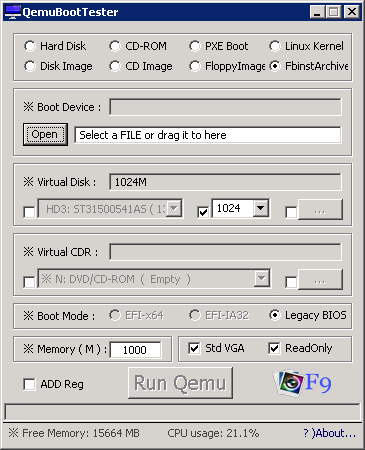
เมื่อเปิดตัว โปรแกรมจะแตกข้อมูลลงในโฟลเดอร์ ”%TEMP%\QemuBootTester”(โดยค่าเริ่มต้น - "C:\Users\username\AppData\Local\Temp\QemuBootTester") เมื่อผู้ใช้เลือกตัวเลือกการดาวน์โหลดแล้วกดปุ่ม วิ่งเคมูกำลังเปิดตัวอันที่แก้ไขแล้ว ไฟล์ปฏิบัติการเกมู- myqemu.exeด้วยพารามิเตอร์ที่สอดคล้องกับตัวเลือกที่เลือก ด้านล่างของหน้าต่างจะปรากฏขึ้น บรรทัดคำสั่ง มายเคมูดำเนินการเมื่อเครื่องเสมือนเริ่มทำงาน
หากต้องการทดสอบแฟลชไดรฟ์ USB ที่สามารถบู๊ตได้ ให้ใช้โหมด ฮาร์ดดิสก์. โหมดนี้ช่วยให้คุณสามารถดาวน์โหลดได้จากที่ใดก็ได้ สื่อดิสก์ที่มีอยู่ในระบบ
หากต้องการเลือกตัวเลือกการบูต BIOS/UEFI ให้ใช้สวิตช์ โหมดการบูต - โหมดเริ่มต้นคือ
ต่างจาก MobaLiveCD โปรแกรมนี้ใช้งานได้ไม่เพียงกับรูปภาพในรูปแบบเท่านั้น ISO-9660แต่ยังมีภาพฟล็อปปี้ดิสก์ ซีดี/ดีวีดี ภาพ HDD รูปแบบที่แตกต่างกัน(.img, .ima) รวมถึงด้วย ดิสก์เสมือนโปรแกรมเวอร์ช่วลไลเซชั่นที่พบบ่อยที่สุด (.vhd, .vdi, vmdk)
MobaLiveCD - โปรแกรมฟรีสำหรับตรวจสอบแฟลชไดรฟ์ที่สามารถบู๊ตได้และไดรฟ์ซีดี/ดีวีดีที่สามารถบู๊ตได้ โปรแกรม MobaLiveCD ช่วยให้คุณทดสอบความสามารถในการบูตดิสก์สำหรับบูต (แฟลชไดรฟ์, ดิสก์อิมเมจ) ด้วยระบบปฏิบัติการ, บูต ไลฟ์ซีดี, LiveDVD หรือ LiveUSB หรือ ภาพบูตวี รูปแบบไอเอสโอ.
มากมาย ผู้ใช้ที่ไม่มีประสบการณ์ประสบปัญหาในการตรวจสอบสื่อที่สามารถบู๊ตได้เนื่องจากในการดำเนินการนี้คุณต้องเข้าสู่ BIOS จากนั้นตั้งค่าลำดับความสำคัญในการบูตคอมพิวเตอร์ให้ถูกต้อง
จะตรวจสอบแฟลชไดรฟ์ USB ที่สามารถบู๊ตได้โดยไม่ต้องรีสตาร์ทคอมพิวเตอร์ได้อย่างไร มีวิธีตรวจสอบการทำงานของแฟลชไดรฟ์ (การทำงานของ bootloader, เมนูการบู๊ต) โดยไม่ต้องเข้า BIOS และไม่ใช้เครื่องเสมือน ยิ่งกว่านั้นแทบไม่มีโอกาสตรวจสอบแฟลชไดรฟ์ USB ที่สามารถบู๊ตได้บนเครื่องเสมือน
โปรแกรมฟรี MobaLiveCD เป็นเครื่องมือง่ายๆ สำหรับตรวจสอบสื่อที่สามารถบูตได้ แอปพลิเคชันจำลองการบูท (ทำงานบนพื้นฐานของโปรแกรมจำลอง QEMU) ซึ่งผู้ใช้สามารถตรวจสอบความสามารถในการบูตของแฟลชไดรฟ์หรือดิสก์อิมเมจได้
ผู้ใช้จำนวนมากดาวน์โหลดรูปภาพจากอินเทอร์เน็ต ชุดประกอบต่างๆ จากแหล่งที่ไม่รู้จัก MobaLiveCD จะช่วยตรวจสอบการทำงานของ bootloader เพื่อให้ผู้ใช้สามารถมั่นใจได้ว่าในกรณีฉุกเฉิน ดิสก์สำหรับบูตจะทำงาน: บูตเข้าสู่คอมพิวเตอร์เพื่อดำเนินการที่จำเป็น
คุณสามารถดาวน์โหลดโปรแกรม MobaLiveCD ได้จากเว็บไซต์อย่างเป็นทางการของผู้พัฒนา - Mobatek
ดาวน์โหลด mobalivecd.dll
โปรแกรม MobaLiveCD ไม่จำเป็นต้องติดตั้งบนคอมพิวเตอร์ของคุณ หากต้องการเปิดแอปพลิเคชัน ให้คลิกที่ไฟล์ปฏิบัติการ
วิธีใช้งาน MobaLiveCD
หลังจากเปิดตัว หน้าต่างหลักของโปรแกรม MobaLiveCD จะเปิดขึ้น โปรแกรม MobaLiveCD ใช้งานได้เป็นภาษาอังกฤษ แต่ทุกอย่างชัดเจนมาก
คุณสมบัติหลักของโปรแกรม MobaLiveCD:
- “ติดตั้งการเชื่อมโยงคลิกขวาของ MobaLiveCD” - “ติดตั้ง MobaLiveCD ในเมนูบริบท”
ตัวเลือกนี้ช่วยให้คุณสามารถเปิด MobaLiveCD จากเมนูบริบทของไฟล์ ISO ไม่จำเป็นต้องใช้ตัวเลือกนี้
- “เริ่มไฟล์อิมเมจ ISO ซีดีรอมโดยตรง” - “เริ่มอิมเมจ ISO”
ตัวเลือกนี้ให้คุณเลือกได้ ISO ใด ๆลงในฮาร์ดไดรฟ์ของคุณและเรียกใช้งานเหมือนกับไดรฟ์ซีดีรอม
- “ เริ่มต้นโดยตรงจากไดรฟ์ USB ที่สามารถบู๊ตได้” -“ เรียกใช้ ยูเอสบีที่สามารถบูตได้หน่วยไดรฟ์"
ตัวเลือกนี้ช่วยให้คุณเลือกไดรฟ์ USB ที่สามารถบู๊ตได้ (เช่นด้วย bootloader Grub4dos หรือ Syslinux) และเรียกใช้
การใช้ MobaLiveCD นั้นง่ายมาก: เชื่อมต่อแฟลชไดรฟ์ USB ที่สามารถบู๊ตได้เข้ากับคอมพิวเตอร์ของคุณ จากนั้นเรียกใช้โปรแกรม MobaLiveCD ในฐานะผู้ดูแลระบบ โดยคลิกขวาที่ไฟล์ MobaLiveCD.exe และเข้าไปข้างใน เมนูบริบทเลือก "เรียกใช้ในฐานะผู้ดูแลระบบ"
ปุ่มลัดใน MobaLiveCD
เมื่อทำงานใน MobaLiveCD ให้ใช้ปุ่มลัดต่อไปนี้:
- Ctrl + Alt - กลับสู่สภาพแวดล้อม (ระบบปฏิบัติการ)
- Ctrl + Alt + F - เปลี่ยนเป็นโหมดเต็มหน้าจอ
- Ctrl + Alt + F - ออกจากโหมดเต็มหน้าจอ
กำลังโหลดอิมเมจ ISO ลงใน MobaLiveCD
มีดิสก์สำหรับบูตบนคอมพิวเตอร์ของฉัน โปรแกรมอะโครนิส ภาพลักษณ์ที่แท้จริงด้วย Windows PE ในภาพ ไฟล์ไอเอสโอ- ฉันต้องตรวจสอบความสามารถในการดาวน์โหลด ภาพนี้- ดูว่าคุณสามารถตรวจสอบสิ่งนี้ใน MobaLiveCD ได้อย่างไร
ในหน้าต่างโปรแกรม MobaLiveCD คลิกที่ปุ่ม "Run the LiveCD" จากนั้นเลือกตำแหน่งของภาพบนคอมพิวเตอร์ของคุณ เลือกแล้วคลิกที่ปุ่ม "เปิด"
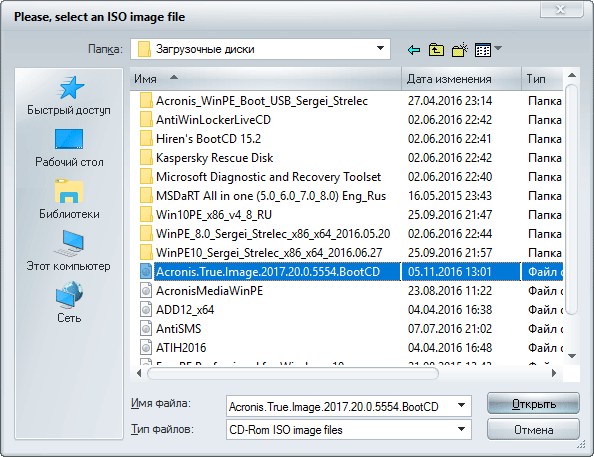
ในหน้าต่างที่ขอให้คุณสร้างฮาร์ดดิสก์เสมือนสำหรับเครื่องเสมือนของคุณ ให้คลิกที่ปุ่ม "ไม่" ไฟล์ที่จะสร้างไม่จำเป็นต้องใช้ MobaLiveCD HardDisk
การสร้างและติดตั้งอะไรเลยไม่มีประโยชน์เนื่องจากโปรแกรมจัดสรรหน่วยความจำเพียง 256 MB ด้วยความทันสมัย ระบบปฏิบัติการมันจะล้มเหลวเนื่องจากขาดหน่วยความจำ
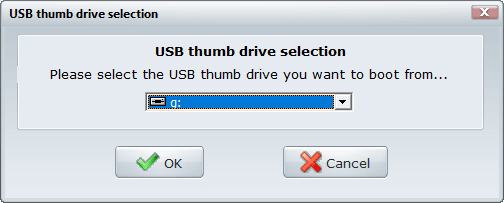
![]()
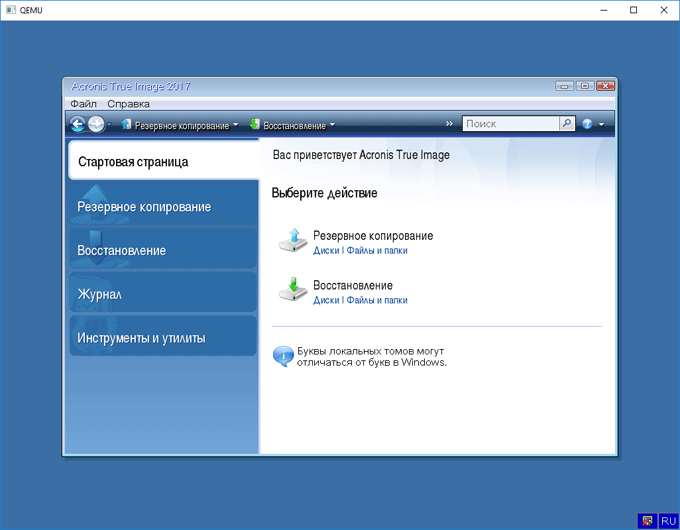
เราได้ตรวจสอบแล้วว่าโหลดดิสก์อิมเมจแล้ว ตอนนี้คุณสามารถปิดหน้าต่าง "QEMU" ได้
ตรวจสอบแฟลชไดรฟ์ USB ที่สามารถบู๊ตได้ใน MobaLiveCD
มาตรวจสอบแฟลชไดรฟ์ USB ที่สามารถบู๊ตได้เพื่อดูว่าสามารถเปิดใช้งานบนคอมพิวเตอร์ได้หรือไม่ เพื่อตรวจสอบ ฉันเลือกบูต แฟลชไดรฟ์วินโดวส์ 7 PE จาก Ratiborus
ในหน้าต่าง MobaLiveCD คลิกที่ปุ่ม "เริ่มโดยตรงจากไดรฟ์ USB ที่สามารถบู๊ตได้"
ในหน้าต่างถัดไป คุณต้องเลือกอักษรระบุไดรฟ์ของแฟลชไดรฟ์ เลือกตัวอักษรของแฟลชไดรฟ์คลิกที่ปุ่ม "ตกลง"
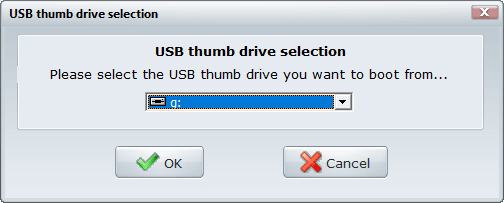
จากนั้นอย่าสร้างฮาร์ดดิสก์เสมือน
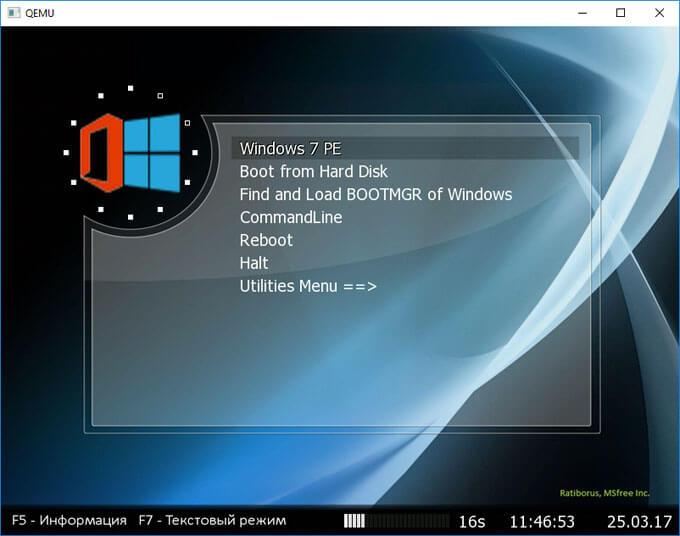
หลังจาก การเลือกวินโดวส์ 7 PE ระบบจะบูทสักพักแล้วจึงเปิดขึ้นมา หน้าต่างวินโดวส์ 7 พ.ย.

เพียงเท่านี้เราก็แน่ใจว่าแฟลชไดรฟ์ที่สามารถบู๊ตได้นั้นใช้งานได้
ผู้ใช้ที่ประสบปัญหากับ ภาษาอังกฤษสามารถดาวน์โหลดโปรแกรมเป็นภาษารัสเซียได้จากลิงค์ mobalivecd 2.1 rus
บทสรุป
โปรแกรมฟรี MobaLiveCD เป็นเครื่องมือง่ายๆ สำหรับตรวจสอบแฟลชไดรฟ์ที่สามารถบู๊ตได้และอิมเมจที่สามารถบู๊ตได้ในรูปแบบ ISO สำหรับการใช้งานเมื่อบู๊ตบนคอมพิวเตอร์ แอปพลิเคชันจะตรวจสอบโดยไม่ต้องเข้า BIOS หรือรีบูตคอมพิวเตอร์
เคยสงสัยบ้างไหมว่าจะตรวจสอบแฟลชไดรฟ์ USB ที่สามารถบู๊ตได้โดยไม่ต้องรีสตาร์ทคอมพิวเตอร์ได้อย่างไร? มันค่อนข้างง่ายและคุณไม่ต้องใช้เวลามากในการทำ เพียงทำตามขั้นตอนต่อไปนี้
ซึ่งสามารถทำได้โดยใช้ซอฟต์แวร์ฟรีที่เรียกว่า . นี่เป็นซอฟต์แวร์พกพาที่สามารถตรวจสอบได้ง่ายว่า อุปกรณ์บู๊ตไม่ว่าจะทำงานอย่างถูกต้องหรือไม่ก็ตาม มันสร้าง สภาพแวดล้อมเสมือนจริงและ ยากเสมือนดิสก์สำหรับทดสอบอุปกรณ์ USB และซอฟต์แวร์นี้ไม่จำเป็นต้องรีบูตระบบจึงจะทำงานได้ สิ่งที่คุณต้องทำคือเพียงแค่เชื่อมต่อ ไดรฟ์ USB ที่สามารถบู๊ตได้แล้วรันโปรแกรม การดำเนินการนี้จะเปิดหน้าต่างขึ้นมา และหาก USB ทำงานอย่างถูกต้อง ก็จะเริ่มบู๊ตในลำดับเดียวกับที่จะบู๊ตเข้าสู่คอมพิวเตอร์
บางครั้งในขณะที่สร้างไดรฟ์ USB ที่สามารถบู๊ตได้ ข้อผิดพลาดบางอย่างเกิดขึ้นซึ่งทำให้เกิดปัญหา บูต USBเมื่อระบบบูท นี่คือจุดที่ซอฟต์แวร์นี้จะมีประโยชน์มาก หลังจากการสร้าง ดิสก์สำหรับบูตก็สามารถทดสอบดูว่าจะทำงานได้ถูกต้องหรือไม่
จะตรวจสอบไดรฟ์ USB ที่สามารถบู๊ตได้ได้อย่างไร?
Bootable USB Test เป็นซอฟต์แวร์ที่ดีมากที่จะช่วยคุณตรวจสอบว่าใช้งานได้หรือไม่ ไดรฟ์ USB ที่สามารถบูตได้อย่างถูกต้อง นี่เป็นซอฟต์แวร์น้ำหนักเบาและพกพาได้ซึ่งช่วยให้คุณตรวจสอบไดรฟ์ USB ของคุณได้อย่างง่ายดาย นอกจากนี้ คุณยังปรับแต่งพารามิเตอร์บางอย่างได้ เช่น ขนาด หน่วยความจำเสมือน, ขนาดเสมือนฮาร์ดไดรฟ์ ฯลฯ และการเปลี่ยนแปลงเหล่านี้จะไม่ส่งผลต่อพีซีของคุณ ทุกสิ่งที่คุณเห็นใน หน้าต่างเสมือน- นี่เป็นการทดสอบ USB ที่สามารถบู๊ตได้เท่านั้น
